Hantera Avere vFXT-klustret
Någon gång under livscykeln för ditt Avere vFXT för Azure-kluster kan du behöva lägga till klusternoder, eller starta eller starta om klustret. När projektet är klart måste du veta hur du stoppar klustret och tar bort det permanent.
Den här artikeln beskriver hur du lägger till eller tar bort klusternoder och andra grundläggande klusteråtgärder. Om du behöver ändra klusterinställningar eller övervaka dess arbete använder du Avere-Kontrollpanelen.
Beroende på hanteringsuppgiften kan du behöva använda något av tre olika verktyg: Avere Kontrollpanelen, vfxt.py kommandoradsklusterhanteringsskriptet och Azure-portalen.
Den här tabellen ger en översikt över vilka verktyg som kan användas för varje uppgift.
| Åtgärd | Avere Kontrollpanelen | vfxt.py | Azure Portal |
|---|---|---|---|
| Lägga till klusternoder | no | ja | no |
| Ta bort klusternoder | ja | no | no |
| Stoppa en klusternod | Ja (kan även starta om tjänster eller starta om) | no | att stänga av en virtuell noddator från portalen tolkas som ett nodfel |
| Starta en stoppad nod | no | no | ja |
| Förstöra en enskild klusternod | no | no | ja |
| Starta om klustret | |||
| Stänga av eller stoppa klustret på ett säkert sätt | ja | ja | no |
| Förstöra klustret | no | ja | Ja, men dataintegriteten är inte garanterad |
Detaljerade instruktioner för varje verktyg finns nedan.
Om stoppade instanser i Azure
När du stänger av eller stoppar en virtuell Azure-dator slutar det att debiteras beräkningsavgifter, men du måste fortfarande betala för dess lagring. Om du stänger av en vFXT-nod eller hela vFXT-klustret och inte tänker starta om den bör du använda Azure-portalen för att ta bort de relaterade virtuella datorerna.
I Azure-portalen visar en stoppad nod (som kan startas om) statusen stoppad i Azure-portalen. En borttagen nod visar statusen stoppad (frigjord) och den medför inte längre beräknings- eller lagringsavgifter.
Innan du tar bort den virtuella datorn kontrollerar du att alla ändrade data har skrivits från cacheminnet till serverdelslagringen med hjälp av alternativen Avere Kontrollpanelen eller vfxt.py för att stoppa eller stänga av klustret.
Hantera klustret med Avere Kontrollpanelen
Avere-Kontrollpanelen kan användas för följande uppgifter:
- Stoppa eller starta om enskilda noder
- Ta bort en nod från klustret
- Stoppa eller starta om hela klustret
Avere Kontrollpanelen prioriterar dataintegriteten, så den försöker skriva ändrade data till serverdelslagring innan en eventuellt destruktiv åtgärd. Detta gör det till ett säkrare alternativ än Azure-portalen.
Få åtkomst till Avere Kontrollpanelen från en webbläsare. Följ anvisningarna i Komma åt vFXT-klustret om du behöver hjälp.
Hantera noder med Avere Kontrollpanelen
Sidan INSTÄLLNINGAR FÖR FXT-noder har kontroller för att hantera enskilda noder.
Om du vill stänga av, starta om eller ta bort en nod letar du reda på noden i listan på sidan FXT-noder och klickar på lämplig knapp i kolumnen Åtgärder .
Kommentar
IP-adresser kan flyttas mellan klusternoder när antalet aktiva noder ändras.
Mer information finns i kluster-FXT-noder > i inställningsguiden för Avere-kluster.
Stoppa eller starta om klustret med Avere Kontrollpanelen
På sidan Inställningar för systemunderhåll finns kommandon för att starta om klustertjänster, starta om klustret eller på ett säkert sätt stänga av klustret. Mer information finns i Administrationssystemunderhåll > (i inställningsguiden för Avere-kluster).
När ett kluster börjar stängas av skickar det tillståndsmeddelanden till fliken Instrumentpanel. Efter en liten stund stoppas meddelandena och slutligen slutar Avere-Kontrollpanelen-sessionen att svara, vilket innebär att klustret har stängts av.
Hantera klustret med vfxt.py
vfxt.py är ett kommandoradsverktyg för att skapa och hantera kluster.
vfxt.py är förinstallerat på den virtuella klusterstyrenhetsdatorn. Om du vill installera det på ett annat system kan du läsa dokumentationen på https://github.com/Azure/AvereSDK.
Skriptet vfxt.py kan användas för följande klusterhanteringsuppgifter:
- Lägga till nya noder i ett kluster
- Stoppa eller starta ett kluster
- Förstöra ett kluster
Precis som Avere Kontrollpanelen försöker vfxt.py åtgärder se till att ändrade data lagras permanent på serverdelslagring innan du stänger av eller förstör klustret eller noden. Detta gör det till ett säkrare alternativ än Azure-portalen.
En fullständig vfxt.py användningsguide finns på GitHub: Molnklusterhantering med vfxt.py
Lägga till klusternoder med vfxt.py
Ett exempelkommandoskript för att lägga till klusternoder ingår på klusterstyrenheten. Leta upp ./add-nodes den på kontrollanten och öppna den i en redigerare för att anpassa den med din klusterinformation.
Klustret måste köras för att kunna använda det här kommandot.
Ange följande värden:
- Namn på resursgrupp för klustret och även för nätverks- och lagringsresurser om de inte finns i samma resursgrupp som klustret
- Klusterplats
- Klusternätverk och undernät
- Åtkomstroll för klusternoder (använd den inbyggda rollen Avere-operator)
- IP-adress och administratörslösenord för klusterhantering
- Antal noder att lägga till (1, 2 eller 3)
- Värden för nodinstanstyp och cachestorlek
Om du inte använder prototypen måste du skapa ett kommando som följande, inklusive all information som beskrivs ovan.
vfxt.py --cloud-type azure --from-environment \
--resource-group GROUP_NAME \
[--network-resource-group GROUP_NAME --storage-resource-group GROUP_NAME] \
--location LOCATION --azure-network NETWORK_NAME --azure-subnet SUBNET_NAME \
--add-nodes --nodes NODE_COUNT \
--management-address CLUSTER_IP --admin-password ADMIN_PASSWORD \
--instance-type TYPE --node-cache-size SIZE \
--azure-role "Avere Operator" \
--log ~/vfxt.log
Mer information finns i Lägg till noder i ett kluster i användningsguiden för vfxt.py.
Stoppa ett kluster med vfxt.py
vfxt.py --cloud-type azure --from-environment --stop --resource-group GROUPNAME --admin-password PASSWORD --management-address ADMIN_IP --location LOCATION --azure-network NETWORK --azure-subnet SUBNET
Starta ett stoppat kluster med vfxt.py
vfxt.py --cloud-type azure --from-environment --start --resource-group GROUPNAME --admin-password PASSWORD --management-address ADMIN_IP --location LOCATION --azure-network NETWORK --azure-subnet SUBNET --instances INSTANCE1_ID INSTANCE2_ID INSTANCE3_ID ...
Eftersom klustret har stoppats måste du skicka instansidentifierare för att ange klusternoderna. Läs Ange vilket kluster som ska ändras i användningsguiden för vfxt.py om du vill veta mer.
Förstöra ett kluster med vfxt.py
vfxt.py --cloud-type azure --from-environment --destroy --resource-group GROUPNAME --admin-password PASSWORD --management-address ADMIN_IP --location LOCATION --azure-network NETWORK --azure-subnet SUBNET --management-address ADMIN_IP
Alternativet --quick-destroy kan användas om du inte vill spara ändrade data från klustercachen.
Mer information finns i användningsguiden för vfxt.py.
Hantera virtuella klusterdatorer från Azure-portalen
Azure-portalen kan användas för att förstöra virtuella klusterdatorer individuellt, men dataintegriteten garanteras inte om klustret inte stängs av rent först.
Azure-portalen kan användas för dessa klusterhanteringsuppgifter:
- Starta en stoppad vFXT-nod
- Stoppa en enskild vFXT-nod (klustret tolkar detta som ett nodfel)
- Förstör ett vFXT-kluster om du inte behöver se till att ändrade data i klustercachen skrivs till kärnfilerna
- Ta bort vFXT-noder och andra klusterresurser permanent när de har stängts av på ett säkert sätt
Starta om vFXT-instanser från Azure-portalen
Om du behöver starta om en stoppad nod måste du använda Azure-portalen. Välj Virtuella datorer på den vänstra menyn och klicka sedan på namnet på den virtuella datorn i listan för att öppna översiktssidan.
Klicka på startknappen överst på översiktssidan för att återaktivera den virtuella datorn.
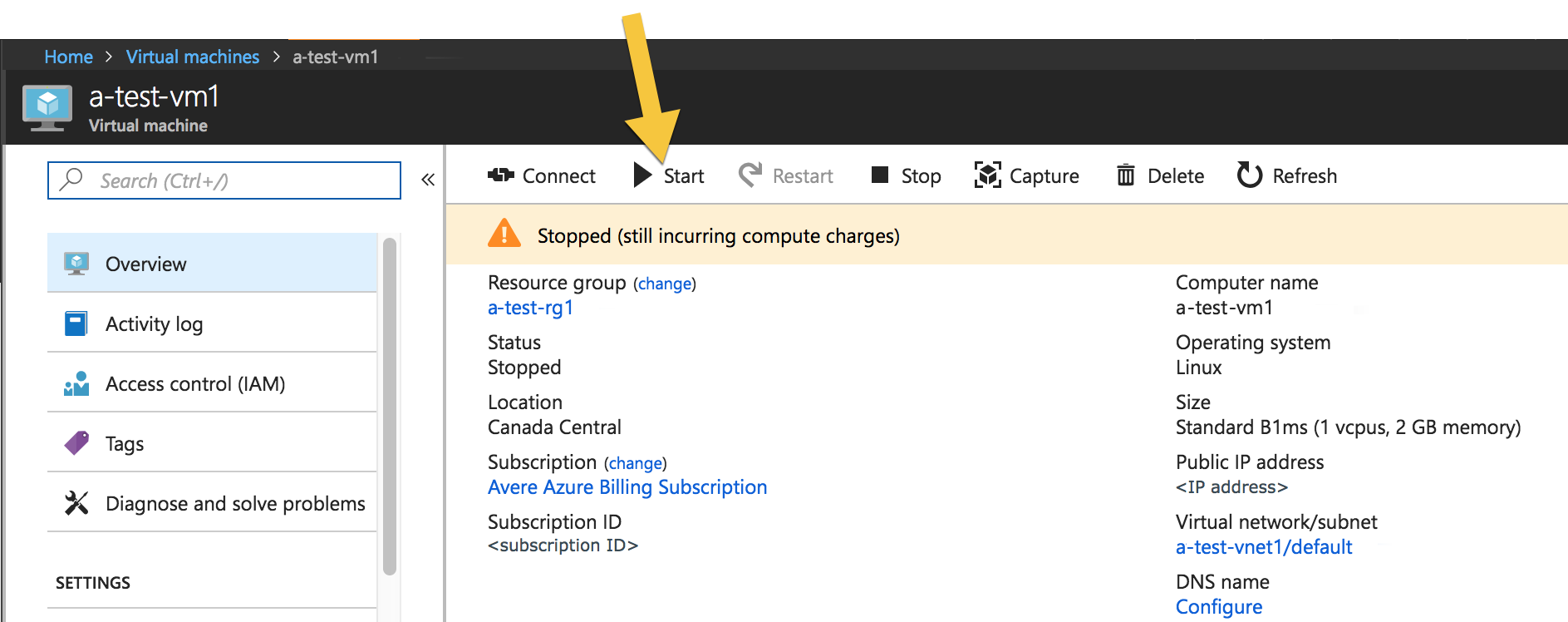
Ta bort klusternoder
Om du vill ta bort en nod från vFXT-klustret men behålla resten av klustret bör du först ta bort noden från klustret med Avere-Kontrollpanelen.
Varning
Om du tar bort en nod utan att först ta bort den från vFXT-klustret kan data gå förlorade.
Om du vill förstöra en eller flera instanser som används som vFXT-nod permanent använder du Azure-portalen. Välj Virtuella datorer på den vänstra menyn och klicka sedan på namnet på den virtuella datorn i listan för att öppna översiktssidan.
Klicka på knappen Ta bort överst på översiktssidan för att permanent förstöra den virtuella datorn.
Du kan använda den här metoden för att permanent ta bort klusternoder när de har stängts av på ett säkert sätt.
Förstöra klustret från Azure-portalen
Kommentar
Om du vill att återstående klientändringar i cacheminnet ska skrivas till serverdelslagring använder du antingen alternativet vfxt.py --destroy eller använder Avere-Kontrollpanelen för att stänga av klustret rent innan du tar bort nodinstanserna i Azure-portalen.
Du kan förstöra nodinstanser permanent genom att ta bort dem i Azure-portalen. Du kan ta bort dem en i taget enligt beskrivningen ovan, eller så kan du använda sidan Virtuella datorer för att hitta alla virtuella klusterdatorer, markera dem med kryssrutorna och klicka på knappen Ta bort för att ta bort dem alla i en enda åtgärd.
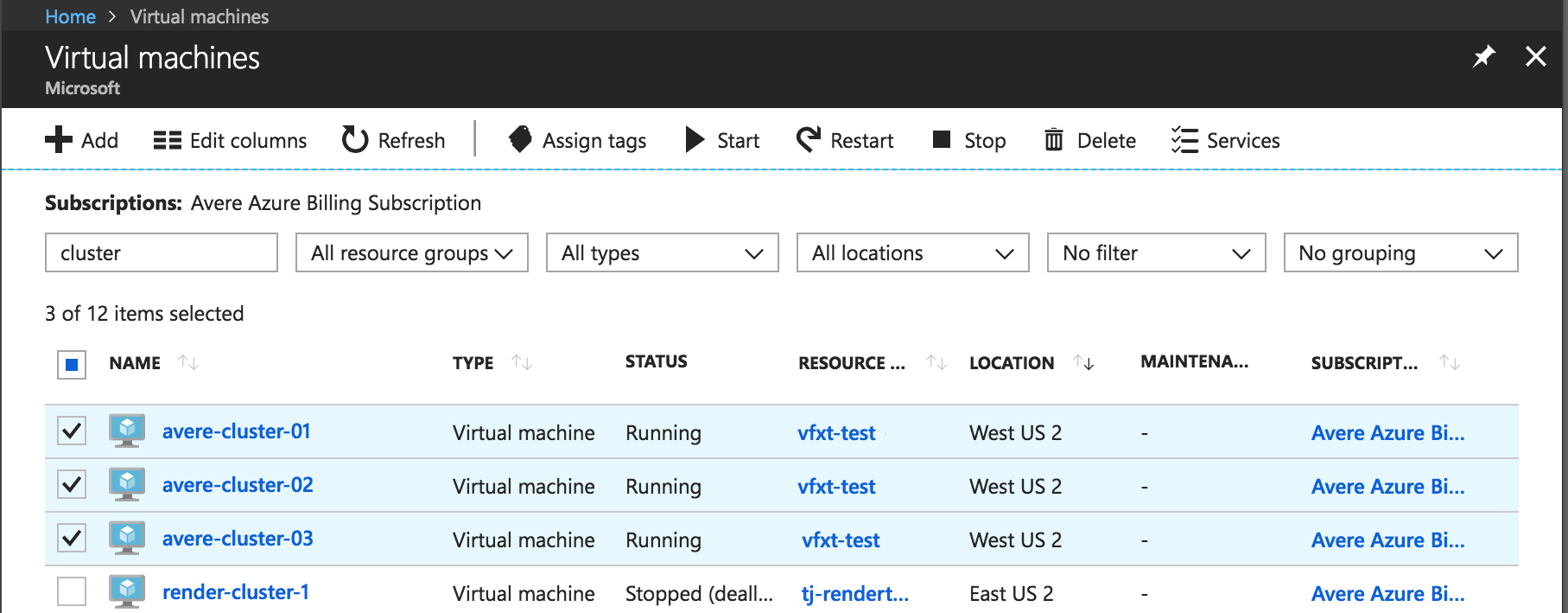
Ta bort ytterligare klusterresurser från Azure-portalen
Om du har skapat ytterligare resurser specifikt för vFXT-klustret kanske du vill ta bort dem som en del av att riva ner klustret. Förstör inte element som innehåller data som du behöver eller objekt som delas med andra projekt.
Förutom att ta bort klusternoderna bör du överväga att ta bort följande komponenter:
- Den virtuella klusterstyrenhetens virtuella dator
- Datadiskar som är associerade med klusternoder
- Nätverksgränssnitt och offentliga IP-adresser som är associerade med klusterkomponenter
- Virtuella nätverk
- Lagringscontainrar och lagringskonton (endast om de inte innehåller några viktiga data)
- Tillgänglighetsuppsättning
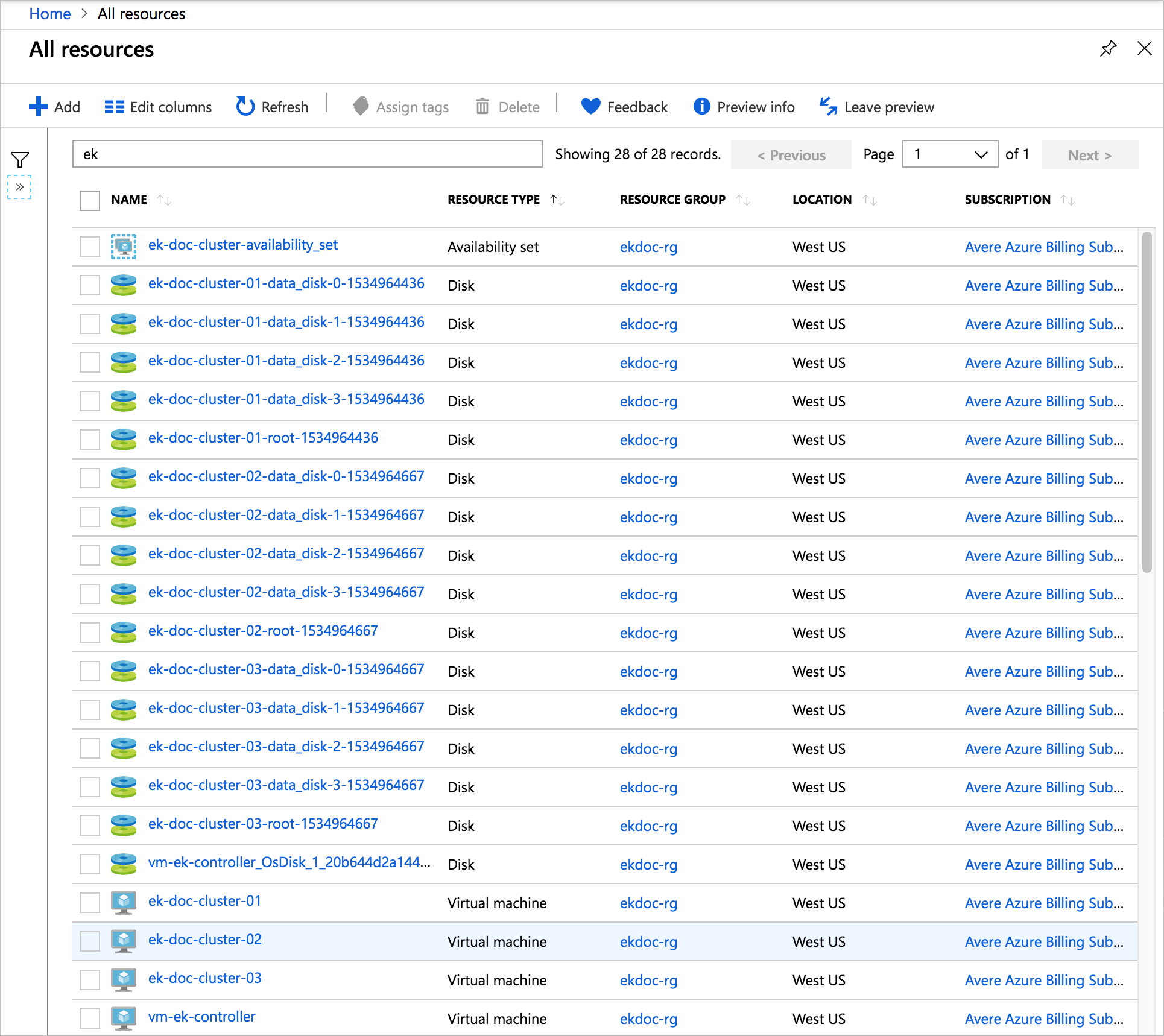
Ta bort ett klusters resursgrupp från Azure-portalen
Om du har skapat en resursgrupp specifikt för att hysa klustret kan du förstöra alla relaterade resurser för klustret genom att förstöra resursgruppen.
Varning
Förstör bara resursgruppen om du är säker på att inget av värdet finns i gruppen. Kontrollera till exempel att du har flyttat alla data som behövs från alla lagringscontainrar i resursgruppen.
Om du vill ta bort en resursgrupp klickar du på Resursgrupper på den vänstra menyn i portalen och filtrerar listan över resursgrupper för att hitta den som du skapade för vFXT-klustret. Välj resursgruppen och klicka på de tre punkterna till höger i panelen. Välj Ta bort resursgrupp. I portalen uppmanas du att bekräfta borttagningen, vilket inte går att ångra.
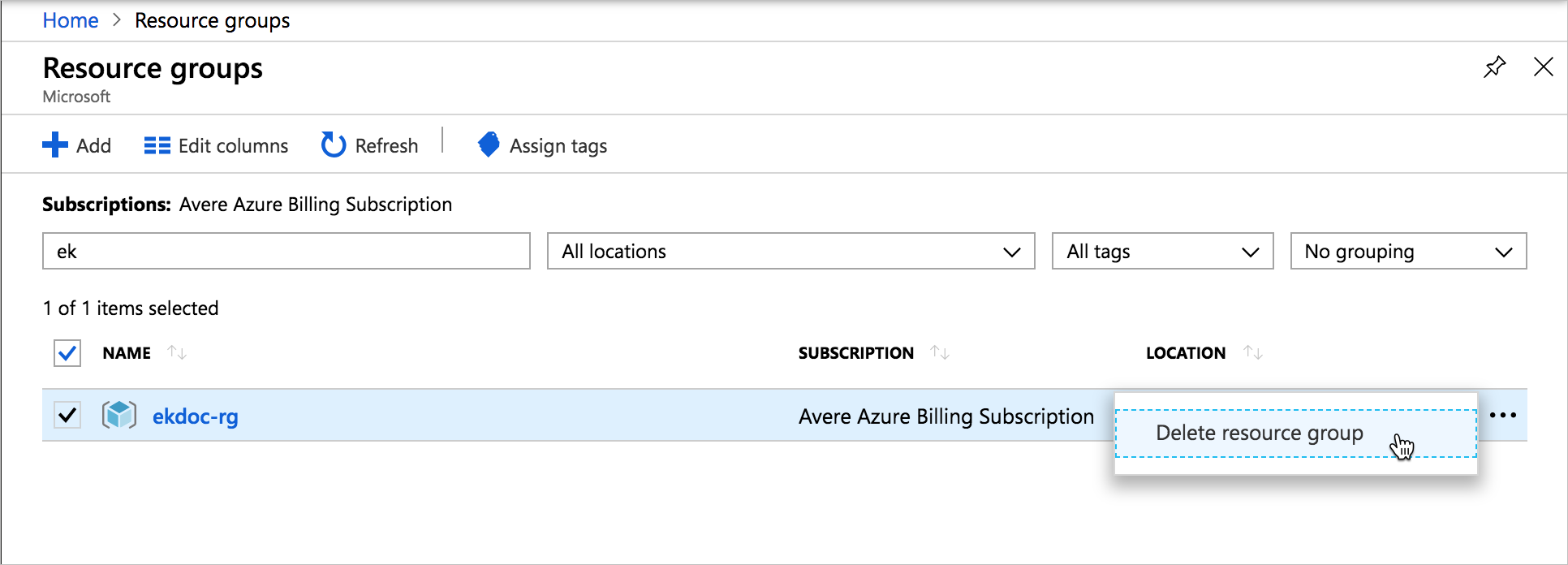
Feedback
Kommer snart: Under hela 2024 kommer vi att fasa ut GitHub-problem som feedbackmekanism för innehåll och ersätta det med ett nytt feedbacksystem. Mer information finns i: https://aka.ms/ContentUserFeedback.
Skicka och visa feedback för